苹果手机如何录屏视频通话 iPhone怎么进行通话录音
在日常生活中,苹果手机已经成为我们不可或缺的通讯工具之一,除了其众多功能外,苹果手机还提供了便捷的录屏和通话录音功能,为我们的日常沟通和工作带来了极大的便利。无论是想分享游戏操作技巧,还是需要记录重要的电话会议内容,苹果手机的录屏和通话录音功能都能满足我们的需求。该如何使用苹果手机进行通话录音和录屏呢?接下来我们将一一为您详细介绍。
iPhone怎么进行通话录音
步骤如下:
1.进入通话界面。下拉控制中心,如下图所示
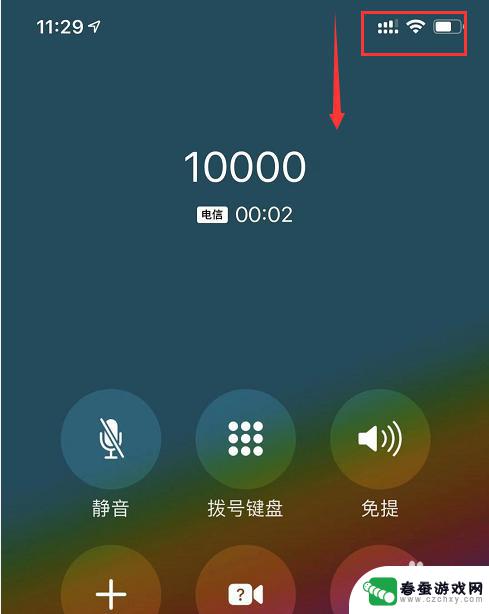
2.按住录制屏幕按钮不放,如下图所示
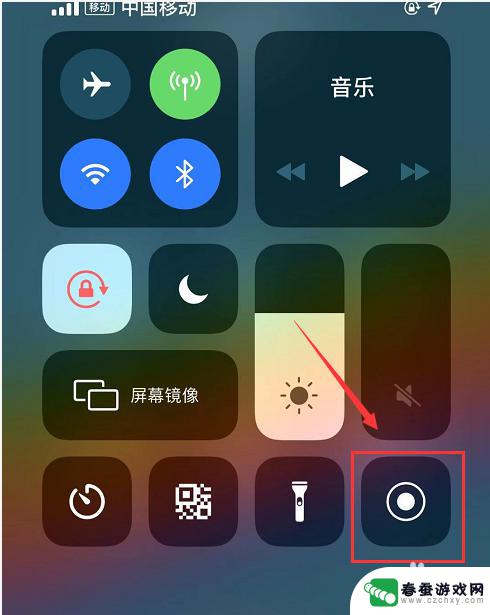
3.出现录屏选项,点击麦克风图案,如下图所示
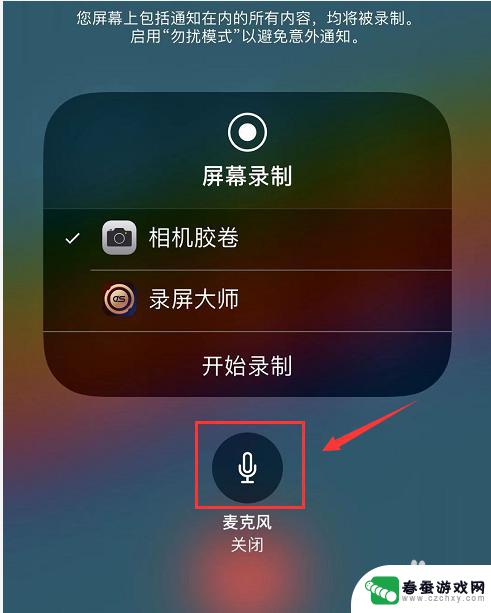
4.麦克风开启后,点击开始录屏,如下图所示
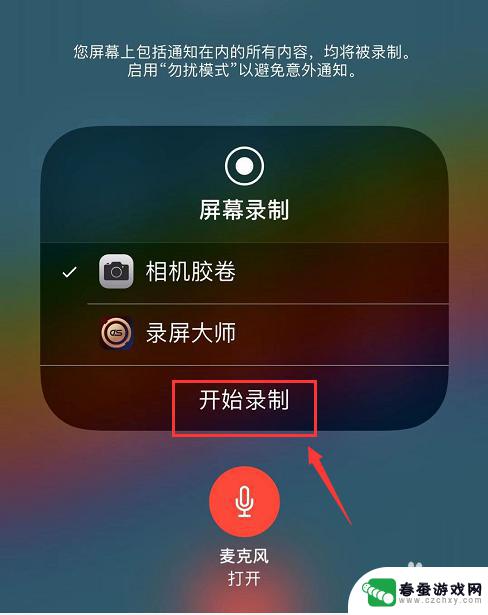
5.看到录屏时间开始计时,点击下面的空白,如下图所示
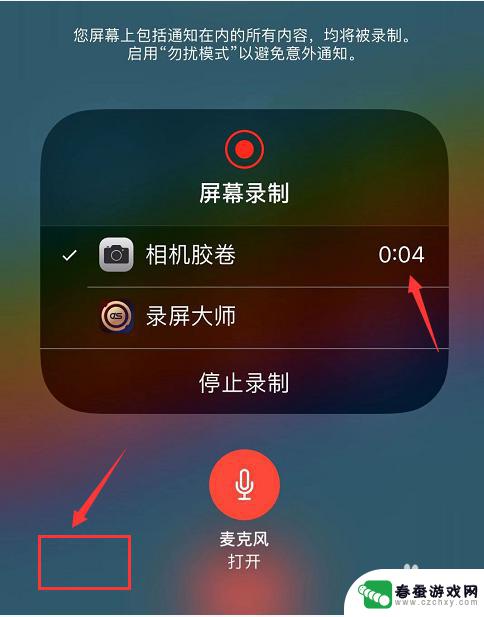
6.返回控制中心,这是如果需要可以上推控制中心,进入通话界面。不需要的话在这个界面停留也可以,通话完成。点击录屏按钮,如下图所示
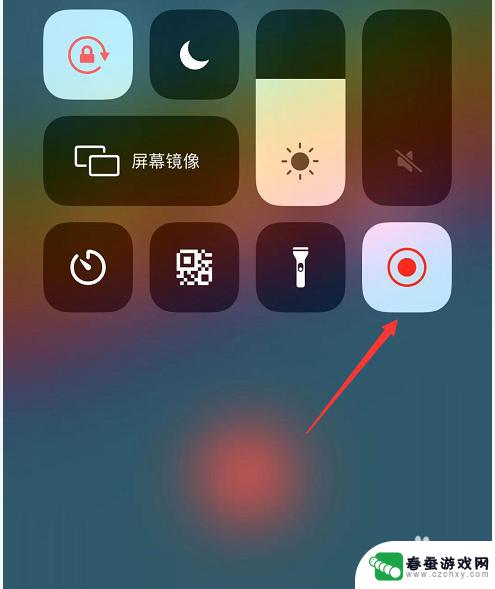
7.包含通话录音的视频就录制成功,会保存在手机照片中。如下图所示
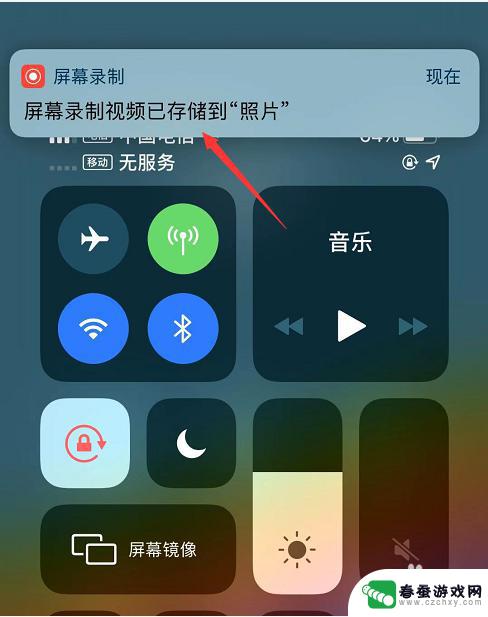
8.总结:
1、通话界面下拉控制中心
2、按住录屏按钮不放手
3、录屏选项中打开麦克风
4、点击开始录屏
5、点击空白处可以返回控制中心,然后上推控制中心可以进入通话界面
6、通话结束,点击录屏按钮结束录制
7、通话录音视频就成功保存到照片中了!
以上就是苹果手机如何录屏视频通话的全部内容,有需要的用户可以按照以上步骤进行操作,希望能对大家有所帮助。
相关教程
-
 苹果手机通话录屏怎么把声音录进去 苹果手机录屏功能如何添加声音
苹果手机通话录屏怎么把声音录进去 苹果手机录屏功能如何添加声音苹果手机通话录屏功能一直备受用户关注,但很多人却不知道如何将声音录入录屏视频中,在苹果手机上进行通话录屏时,需要在录屏设置中打开麦克风权限,并选择麦克风作为录制声音的选项。这样...
2024-08-23 17:25
-
 苹果7plus手机怎么声 苹果iphone 7 plus通话录音方法
苹果7plus手机怎么声 苹果iphone 7 plus通话录音方法苹果7 Plus手机是苹果公司推出的一款功能强大的智能手机,它不仅拥有出色的性能和功能,还具有一些实用的特色功能,比如通话录音功能,在使用苹果iPhone 7 Plus进行通话...
2024-06-18 16:37
-
 苹果手机如何外放录音通话 iPhone通话录音怎么设置
苹果手机如何外放录音通话 iPhone通话录音怎么设置苹果手机是目前市场上最受欢迎的智能手机之一,除了功能强大的摄像头和高效的处理器,它还具有一项非常实用的功能——录音通话,许多人可能不知道,苹果手机可以在通话过程中进行录音,而且...
2024-07-17 15:17
-
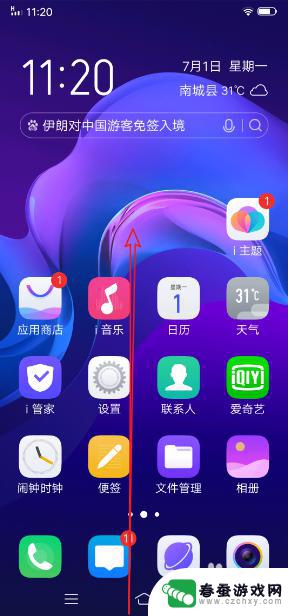 vivo手机如何屏 vivo如何录制手机屏幕视频
vivo手机如何屏 vivo如何录制手机屏幕视频vivo手机如何录制手机屏幕视频是许多vivo用户感兴趣的话题,通过简单操作,用户可以在vivo手机上轻松录制屏幕视频,无需额外安装第三方应用。这项功能不仅方便用户记录手机屏幕...
2024-11-18 08:15
-
 手机通话录音在哪里找到录音文件 华为手机录音文件在哪个目录下
手机通话录音在哪里找到录音文件 华为手机录音文件在哪个目录下在日常生活中,我们经常会使用手机进行通话,有时候我们可能会需要保存通话内容或者对通话进行录音,在华为手机上录音文件保存在哪个目录下呢?要找到录音文件,我们可以在文件管理器中点击...
2024-03-13 08:32
-
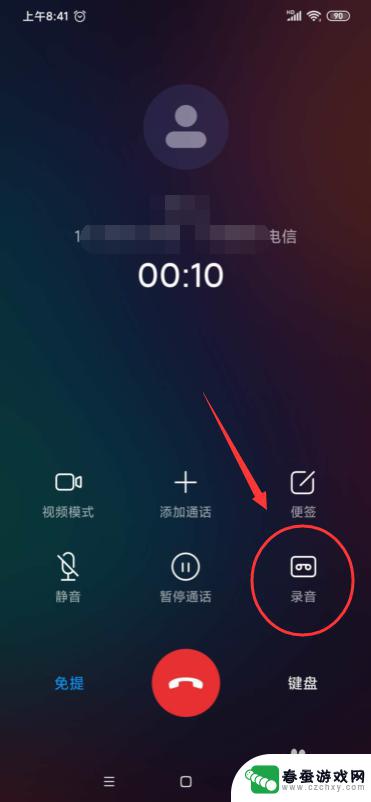 红米手机如何查找电话录音 红米手机通话录音存储位置
红米手机如何查找电话录音 红米手机通话录音存储位置红米手机是一款性能优秀的智能手机,不仅拥有出色的通话录音功能,还能帮助用户轻松查找和管理电话录音,想要查找红米手机中的通话录音,只需要进入手机的通话记录界面,选择想要查找的通话...
2024-05-14 16:29
-
 手机如何录制手机音乐视频 iPhone拍摄视频时如何实现音乐同步播放
手机如何录制手机音乐视频 iPhone拍摄视频时如何实现音乐同步播放在手机时代,人们不仅仅使用手机来通讯,还可以利用手机录制音乐视频,特别是iPhone这款智能手机,其拍摄视频的功能十分强大,可以实现音乐同步播放的效果。通过iPhone的录制功...
2024-09-18 15:42
-
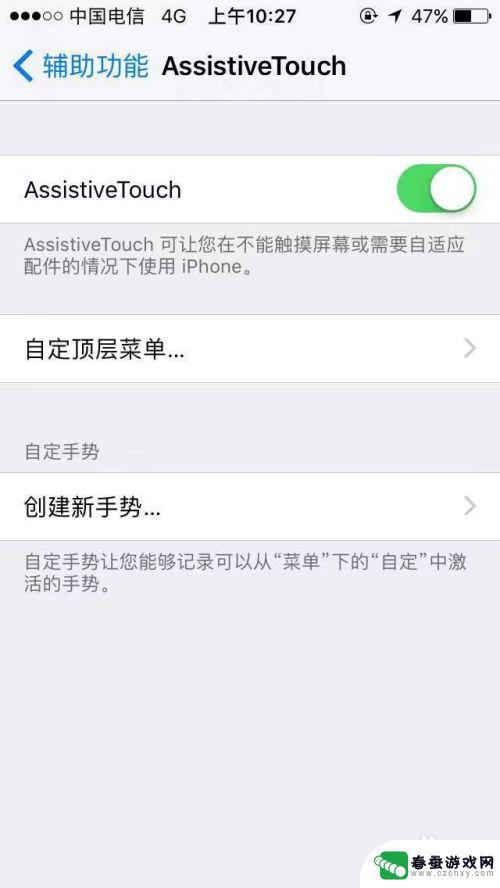 怎么电话录音苹果手机 苹果手机怎么开启通话录音功能
怎么电话录音苹果手机 苹果手机怎么开启通话录音功能苹果手机作为一款高端智能手机,拥有许多实用功能,其中通话录音功能更是备受用户关注,想要在苹果手机上进行通话录音,可以通过下载第三方应用来实现。由于iOS系统的限制,苹果手机并没...
2024-04-30 10:42
-
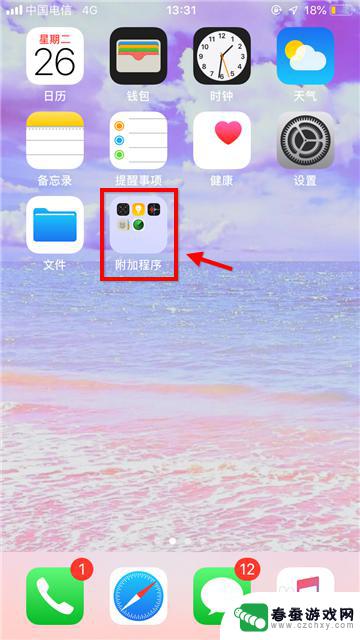 苹果手机怎么查看通话录音 苹果手机打电话时如何录制通话录音
苹果手机怎么查看通话录音 苹果手机打电话时如何录制通话录音在日常生活中,我们经常需要与他人进行电话沟通,无论是工作上的讨论还是个人的交流,有时候我们可能会遗忘或需要记录电话中的重要信息。苹果手机作为一款功能强大的智能手机,为我们提供了...
2024-02-22 13:24
-
 华为手机如何在通话中录音 华为手机通话录音实用教程
华为手机如何在通话中录音 华为手机通话录音实用教程华为手机作为一款智能手机品牌,在通话中录音功能备受用户关注,如何在华为手机上实现通话录音,成为很多用户所关心的问题。通过华为手机通话录音实用教程,用户可以轻松了解到如何在通话中...
2024-03-25 08:42
热门教程
MORE+热门软件
MORE+-
 大便探测器最新版
大便探测器最新版
89.91M
-
 上海仁济医院手机端
上海仁济医院手机端
56.63M
-
 夏虫漫画最新版本
夏虫漫画最新版本
40.86M
-
 2024我的极光预报官方正版
2024我的极光预报官方正版
7.87M
-
 盛世法律安卓
盛世法律安卓
27.30MB
-
 有道口语大师2024安卓版
有道口语大师2024安卓版
49.21M
-
 mutefun无声乐趣最新版本
mutefun无声乐趣最新版本
21.36MB
-
 i工业园区手机版app
i工业园区手机版app
35.13M
-
 猪妖快手赞赞宝最新版
猪妖快手赞赞宝最新版
69.43M
-
 萌趣计算器app最新版
萌趣计算器app最新版
54MB